win7系统修改盘符的详细操作步骤
1、在桌面上找到“计算机”图标,然后鼠标右键单击它,在弹出的菜单中选择“管理”,如下图所示:
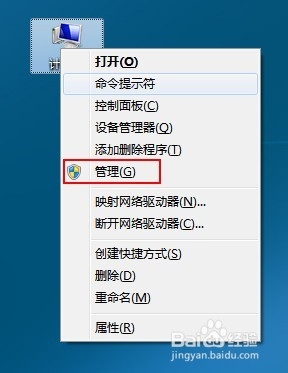
2、在计算机管理窗口中,选择“存储”下面的“磁盘管理”,然后在中间的属性栏中右键点击我们需要更改盘符的硬盘,在弹出的菜单中选择“更改驱动器号和路径”选项,如下图所示:
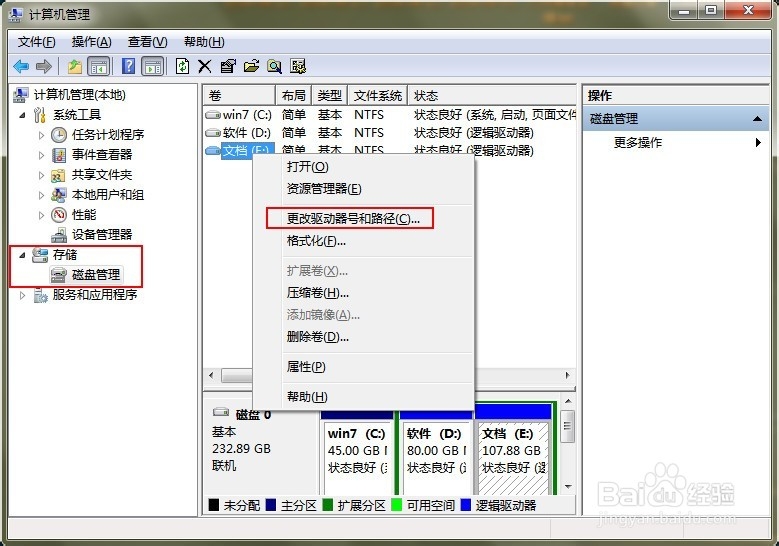
3、在弹出的窗口中,选择“更改”按钮,如下图所示:
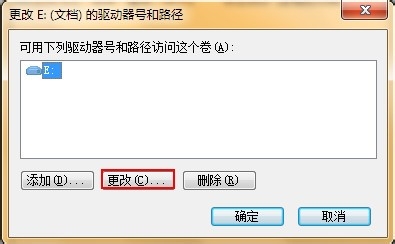
4、此时我们可以看到一个盘符下拉选择的选项,点击它选择需要更改的盘符,然后点击“确定”按钮,如下图所示:
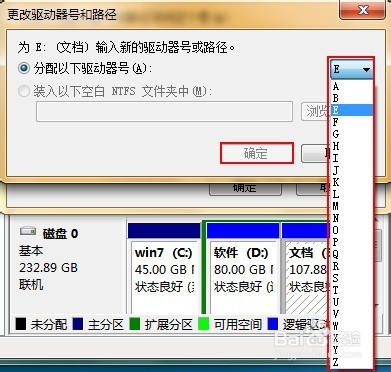
5、在弹出的磁盘管理提示框中,我们点击“是”按钮,如下图所示:
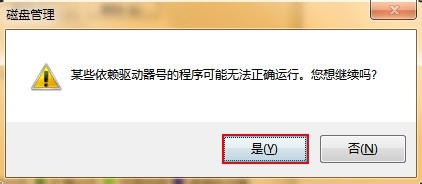
6、此时我们会发现选定的盘符已经修改了,到此关于win7系统中修改盘符的方法就介绍到这边,如果有需要修改盘符的朋友可以参照上面的方法进行修改,最后希望这次分享的修改盘符的方法可以帮助到大家。
声明:本网站引用、摘录或转载内容仅供网站访问者交流或参考,不代表本站立场,如存在版权或非法内容,请联系站长删除,联系邮箱:site.kefu@qq.com。
阅读量:86
阅读量:34
阅读量:169
阅读量:65
阅读量:107